Habilitar o Deshabilitar el Control de Cuentas de Usuario (UAC) en Windows
Este tutorial te muestra cómo cambiar la configuración de UAC en Microsoft Windows.
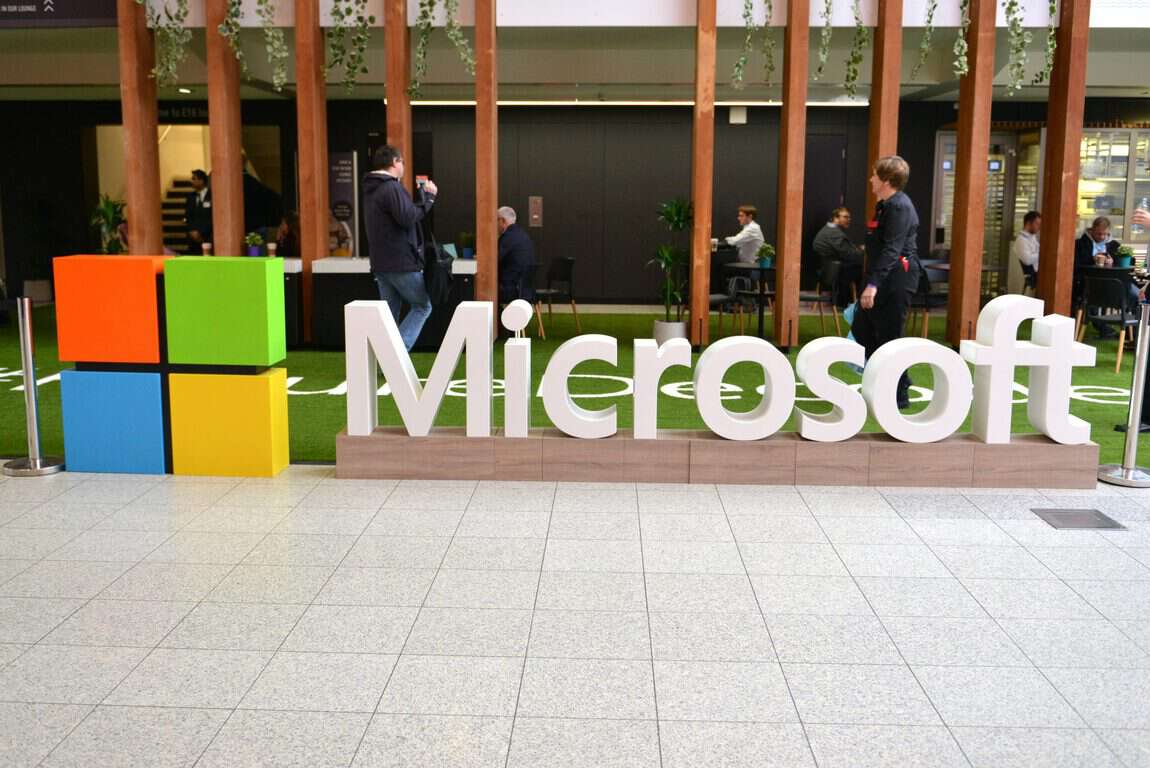
Para ver los datos de diagnóstico de Windows 10:
Vaya a Privacidad> Diagnóstico y comentarios en la aplicación Configuración.
Habilite la opción "Visor de datos de diagnóstico".
Instale la aplicación Visor de datos de diagnóstico de Microsoft Store y utilícela para acceder y ver los archivos de diagnóstico.
Con la actualización de Windows 10 de abril de 2018, Microsoft finalmente redujo parte del secreto en torno a su colección de telemetría de Windows 10. Ahora puede ver los datos de diagnóstico que su PC envía a Microsoft, aunque no necesariamente será fácil de entender.
Primero, debe habilitar explícitamente la visualización de datos de diagnóstico desde la aplicación Configuración. Abra Configuración y vaya a Privacidad> Diagnóstico y comentarios. Desplácese hacia abajo en la página hasta la sección "Visor de datos de diagnóstico".
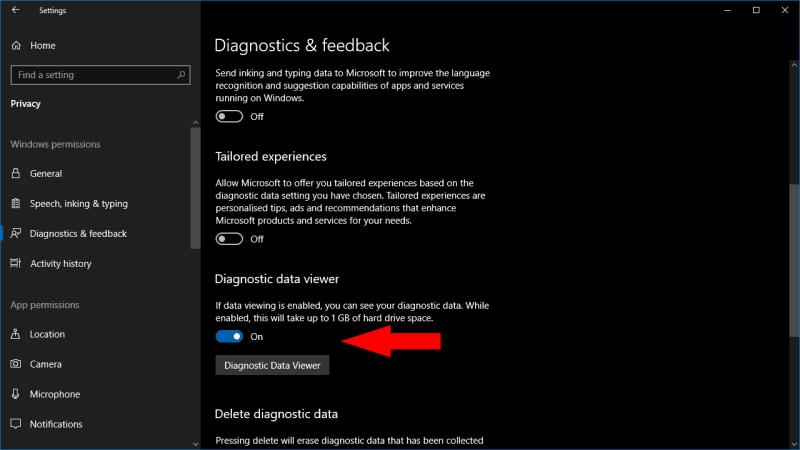
Debajo de este encabezado, gire el botón de alternancia a la posición de encendido. Los archivos de diagnóstico ahora se conservarán en su dispositivo para que pueda verlos. Esto consumirá espacio adicional (Microsoft estima hasta 1 GB) ya que los archivos de diagnóstico normalmente se eliminan después de que se cargan en la nube.
Aunque ha habilitado la visualización de telemetría, la aplicación Configuración no proporciona una forma de acceder realmente a los archivos. En su lugar, necesitará una aplicación separada, "Visor de datos de diagnóstico", de Microsoft Store. Haga clic en el botón "Visor de datos de diagnóstico" para abrir un enlace a la Tienda. Haga clic en el botón azul "Obtener" para descargar la aplicación.
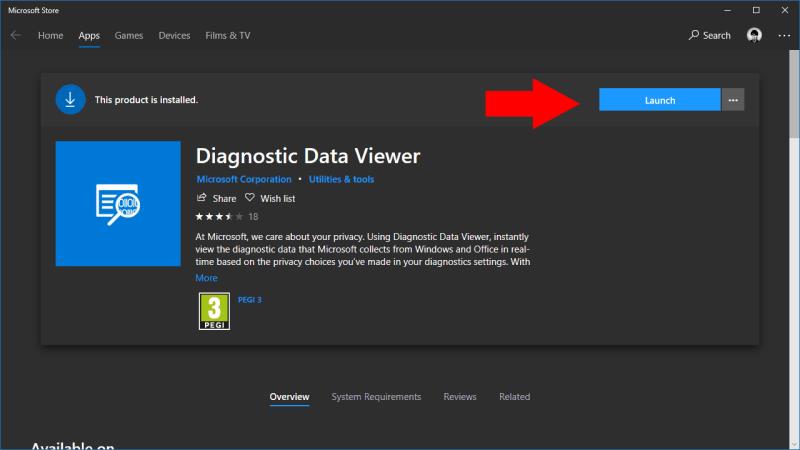
Una vez que la aplicación se haya instalado, haga clic en el botón azul "Iniciar" en la página de Microsoft Store para abrirla. Alternativamente, busque la aplicación en el menú Inicio.
La aplicación tiene un diseño simple de dos paneles. A la izquierda, verá una lista de todos los archivos de diagnóstico en su dispositivo; a la derecha, el contenido de cada archivo aparece cuando se selecciona. Si acaba de habilitar la visualización de diagnóstico, es posible que no haya muchos archivos para mostrar; llevará tiempo crear y almacenar los registros de diagnóstico en su dispositivo.
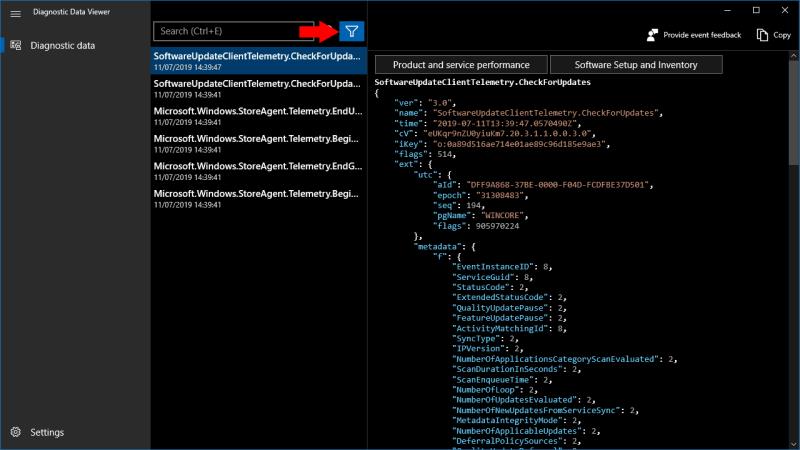
Puede filtrar los datos de diagnóstico utilizando el botón de filtro en la parte superior de la interfaz, junto a la barra de búsqueda. Esto le permite elegir ver una categoría específica de información de telemetría, lo que puede ser útil al investigar un problema particular en su dispositivo.
Desafortunadamente, es posible que los datos de diagnóstico le resulten difíciles de interpretar, a menos que ya esté bastante familiarizado con los componentes internos de Windows. Los datos se presentan en su formato JSON sin procesar. Si esperaba un desglose legible de lo que se envía, todavía no tiene suerte. La telemetría contiene una gran cantidad de sus datos sobre su dispositivo y los eventos que ocurren en él, pero la falta de explicación puede no dejarlo más sabio cuando se trata de comprender lo que Microsoft está recopilando.
Este tutorial te muestra cómo cambiar la configuración de UAC en Microsoft Windows.
Cómo habilitar o deshabilitar la función de Protección de Archivos de Microsoft Windows utilizando el Registro y otros métodos para Windows 10 y 11.
Si no puedes cambiar la configuración de tu ratón en Windows 10, actualiza o reinstala los controladores del ratón. O ejecuta el solucionador de problemas de hardware y dispositivos.
El error 0X800701B1 indica que un dispositivo no existe en Windows 10, generalmente asociado a problemas con discos duros externos.
¿Tiene dificultades para solucionar el código de error 0xc00000e9 de Windows 10? ¡Pruebe estos conjuntos de soluciones y vuelva a hacer que su PC o computadora portátil funcione!
¿Su actualización de Windows se atascó durante una actualización? Aquí le mostramos cómo solucionar el problema de Windows 10 atascado.
Descubre cómo mostrar archivos y carpetas ocultos en Windows 10. Aprende las mejores técnicas para habilitar visibilidad a elementos que no se ven por defecto.
¿Quiere habilitar la integridad de la memoria de Windows? Aquí hay 9 formas de corregir el error de integridad de la memoria en Windows 11/10.
Para INSTALAR el Administrador de paquetes de Windows (winget), descargue el Instalador de aplicaciones en Windows 10 y use el comando winget.
Windows 10 ahora puede recibir mejoras de funciones a través de Windows Feature Experience Pack, facilitando actualizaciones rápidas y eficientes.
¿Quieres abrir automáticamente tus sitios web favoritos al iniciar Windows 10 u 11? Descubre cómo configurar esta facilidad y mejora tu productividad.
¿Tiene problemas con una pantalla incómodamente ampliada en su PC con Windows 10 u 11? Esto es lo que puede hacer para solucionar el problema.
Si Microsoft Word sigue fallando en su PC con Windows, lea este artículo mientras lo ayudamos con todos los métodos para solucionar el problema.
Ahora que sabemos que las actualizaciones futuras de Windows 10 reservarán 7 GB de espacio en nuestros discos duros, hay una manera de evitar que esto suceda. Mientras el reservado
Imagínese esto: necesita instalar un nuevo software en su PC con Windows. Lo más probable es que se dirija a un sitio web, tratando de no hacer clic en la basura en la página,
Cuando instala una impresora, su PC con Windows 10 debería detectar su impresora automáticamente; de forma inalámbrica en su red doméstica, o conectó directamente la impresora a
La duración de la batería a menudo puede convertirse en un tema delicado, ya que se ve afectada por la forma en que usa su PC con Windows 10. Los juegos acabarán con la batería rápidamente, pero la web general
Microsoft ha prestado mucha más atención a su aplicación Windows 10 Sticky Notes últimamente. La versión 3.0 reciente de las aplicaciones fue encabezada por la sincronización entre dispositivos
Tener una unidad de recuperación de Windows 10 debería ser un componente clave de su estrategia de copia de seguridad y recuperación. Si bien no es una copia de seguridad en sí, se puede utilizar una unidad de recuperación para
Windows 10 ofrece una serie de funciones nuevas y mejoras a las funciones anteriores, muchas de las cuales es posible que no conozca por completo. Espacios de almacenamiento es una de esas características.
Si bien no puede deshabilitar permanentemente las publicaciones sugeridas en Facebook, puede gestionar lo que ve como publicaciones sugeridas. Descubre cómo optimizar tu experiencia en la red.
¿No puedes enviar una solicitud de amistad en Facebook? Aquí están las posibles razones y trucos para solucionar el problema.
Aprende a agregar una <strong>publicación anónima</strong> en un grupo de Facebook fácilmente siguiendo estos pasos.
Descubre cómo desenfocar el fondo en Zoom para mantener la privacidad durante tus videollamadas. Aprende paso a paso con esta guía útil.
Zoom se ha convertido en un elemento básico en nuestra vida diaria, que nuestro nombre Zoom es casi el mismo que nuestra identidad. En este artículo, aprenderás cómo solucionar problemas al cambiar tu nombre en Zoom.
¿Se pregunta dónde está la carpeta segura en su teléfono Samsung? Vea diferentes formas de acceder a la Carpeta Segura en teléfonos Samsung Galaxy.
¿Steam tarda demasiado en confirmar tu compra? Aquí se muestran todas las formas de corregir el error de compra (transacción) pendiente en Steam.
Si borraste accidentalmente tus fotos de Google Photos, no te preocupes. Aquí te mostramos cómo recuperarlas de la Papelera y qué hacer si fueron eliminadas permanentemente.
Debido a que Gramblr no está funcionando, le ofrecemos algunas de las mejores alternativas de Gramblr del año para programar su contenido en redes sociales de forma fácil y gratuita.
Si tiene problemas con la Biblioteca familiar de Google Play y no puede compartir, aquí hay algunos consejos que debe verificar para resolver el problema.



![Qué es No se puede iniciar el error 0xc00000e9 y cómo resolverlo [8 soluciones probadas] Qué es No se puede iniciar el error 0xc00000e9 y cómo resolverlo [8 soluciones probadas]](https://cloudo3.com/resources4/images1/image-5269-1109093426163.png)
























